ዝርዝር ሁኔታ:
- አቅርቦቶች
- ደረጃ 1: 3 ዲ የሰዓት ፊት ያትሙ
- ደረጃ 2 ሁሉንም አስፈላጊ ክፍሎች ይሰብስቡ
- ደረጃ 3: ቀለበቶችን ያገናኙ
- ደረጃ 4 - ሌሎቹን የኤሌክትሮኒክ ክፍሎች ማገናኘት
- ደረጃ 5 - አርዱዲኖ ናኖን ለፕሮግራሙ ማዘጋጀት
- ደረጃ 6: የ Adafruit NeoPixel ቤተ -መጽሐፍትን መጫን
- ደረጃ 7: ንድፉን ይስቀሉ

ቪዲዮ: የኒውዮፒክስል ሰዓት በሶስት ኒዮፒክስል ቀለበቶች 7 ደረጃዎች

2024 ደራሲ ደራሲ: John Day | [email protected]. ለመጨረሻ ጊዜ የተሻሻለው: 2024-01-30 07:30


በስቲቭ ማንሌይ የኒዮ ፒክስል ሰዓት ድንቅ ፈጠራ ለዝቅተኛ ገንዘብ ተመሳሳይ ሰዓት እንዴት እንደሚፈጠር ይህንን መመሪያ እንድፈጥር አነሳሳኝ። (አንድ አስፈላጊ የደች ልማድ ሁል ጊዜ ገንዘብን ለመቆጠብ ይሞክራል ፤-))
የመጀመሪያው ንድፍ የአዳፍ ፍሬ ኒዮፒክስል ቀለበቶችን ብቻ እንደሚገጥም ተረዳሁ ፣ እና እነዚያ በትክክል ርካሽ አይደሉም።
በአሊ ኤክስፕረስ ዙሪያውን ተመለከትኩ እና አንዳንድ ርካሽ ስሪቶቹን አገኘሁ። የሥራ ክፍሎች ሆነው ተለወጡ ፣ ግን ከተመሳሳይ ልኬቶች ጋር። ለሰዓቱ የ 3 ዲ ዲዛይን ፍለጋ እና ፍለጋ አገኘሁ ፣ እና በዚህ መሠረት አስተካክለው።
ከዚህ ቀጥሎ የተጠቀምኩበት ሰሌዳ የአርዱዲኖ ናኖ ክሎኖ ነው ፣ እና በተመሳሳይ መንገድ መርሃ ግብር ተይ isል። ሆኖም ፣ ንፁህ የሰዓት ፕሮግራም ፣ ያለ ምንም ተጨማሪዎች የትም አይገኝም ስለዚህ ሶፍትዌሩን ትንሽ ማስተካከል አስፈልጎኝ ነበር።
አቅርቦቶች
- ቀጭን ናኖ ሚኒ ዩኤስቢ ሰሌዳ
- የ RTC ሰዓት
- LR1120 ባትሪ
- WS2812B 60 መሪ ቀለበት
- WS2812B 24 መር ቀለበት
- WS2812B 12 መሪ ቀለበት
ደረጃ 1: 3 ዲ የሰዓት ፊት ያትሙ

በተያያዙ ፋይሎች ውስጥ የሰዓት-የፊት ገጽታን ለማተም የሚያስፈልግዎትን የ stl ፋይል ያገኛሉ።
ደረጃ 2 ሁሉንም አስፈላጊ ክፍሎች ይሰብስቡ


በአሊ ኤክስፕረስ ላይ ለዚህ ፕሮጀክት የሚያስፈልጉዎትን ሁሉንም ክፍሎች ማግኘት ይችላሉ።
ከኤሌክትሮኒክ ክፍሎች ቀጥሎ አስቀያሚ የፊት ሳህን ያለው ሰዓት ገዛሁ ፣ ምክንያቱም ያ ከሰማያዊው 10 ዩሮ ርካሽ ያደርገዋል።
ደረጃ 3: ቀለበቶችን ያገናኙ

ቀለበቶችን በቦታው ለማያያዝ ሙቅ ማጣበቂያ ይጠቀሙ። ቀለበቶቹ በ 5 ቮልት ይሰጣሉ ፣ እና ከዚያ በመጠን በቅደም ተከተል በእያንዳንዱ ቀለበት ላይ DOUT ን ከ DIN ጋር በማገናኘት እርስ በእርስ ይገናኛሉ ፣ ስለዚህ ከ 60 እስከ 24 እስከ 12 ድረስ።
ደረጃ 4 - ሌሎቹን የኤሌክትሮኒክ ክፍሎች ማገናኘት

ከላይ ያለው መርሃግብር ክፍሎቹን እርስ በእርስ እንዴት ማገናኘት እንደሚቻል ያሳያል።
በ DS3234 ቅጽበታዊ ሰዓት እንጀምራለን። ሰዓቱ በተከታታይ አውቶቡስ የሚነዳ መሣሪያ ሲሆን ሰዓቱን ለማስታወስ የመጠባበቂያ ባትሪ አለው።
ደረጃ 5 - አርዱዲኖ ናኖን ለፕሮግራሙ ማዘጋጀት
አርዱዲኖ ናኖ አርዱዲኖ አይዲኢን በመጠቀም ፕሮግራም ተይ isል። የዩኤስቢ ገመድ ተጠቅሞ ኮምፒተርዎ ከእሱ ጋር ለተገናኘው አርዱinoኖ በሚጽፈው firmware ውስጥ የተቀረጹ “ንድፎችን” የሚጽፉት በ IDE ውስጥ ነው። IDE ን ያውርዱ እና ይጫኑት።
ፋይሉን NeoPixelClock_V1.ino ይጫኑ
ኮዱን ወደ ቦርዱ ከመስቀልዎ በፊት ፣ ለቦርዳችን የተጫኑ ሾፌሮች መኖራቸውን እና ትክክለኛ ቦርድ መመረጣችንን ማረጋገጥ አለብን። በ Arduino Nano clone ፣ ለ CH340G USB-serial converter ቺፕ ሾፌሮች እንፈልጋለን። ለዩኤስቢ-ወደ-ተከታታይ ጥቅም ላይ የዋለው ቺፕሴት CH340/CH341 ነው ፣ ለዚህም ነጂዎች (ለዊንዶውስ) እዚህ ማውረድ ይችላሉ-
www.wch.cn/download/CH341SER_EXE.html
በማክ ላይ እየሰሩ ከሆነ እንደ እርስዎ ምንም ችግሮች አይኖሩዎትም።
ደረጃ 6: የ Adafruit NeoPixel ቤተ -መጽሐፍትን መጫን


የ NeoPixel ቤተ -መጽሐፍትን ከመጠቀማችን በፊት እሱን መጫን አለብን! ወደ አርዱዲኖ አይዲኢ ውስጥ ቤተ -ፍርግሞችን ለመጫን ትንሽ የተወሳሰበ ነበር ፣ ግን እነሱ ከዚያ ቀለል አድርገው ምቹ የቤተመጽሐፍት አስተዳዳሪን አካተዋል። በ “ንድፍ> ቤተ -መጽሐፍት” ተቆልቋይ ምናሌ ስር ተዘርዝሯል። የቤተመጽሐፍት ሥራ አስኪያጁን ይክፈቱ እና Adafruit Neopixel ን ይፈልጉ።
ሲገኝ ይምረጡት እና የመጫኛ ቁልፍን ጠቅ ያድርጉ።
እንዲሁም በ “መሣሪያዎች> ቦርድ” ምናሌ ስር ፣ ትክክለኛው ቦርድ መመረጡን ያረጋግጡ ፣ አርዱዲኖ ናኖ።
ደረጃ 7: ንድፉን ይስቀሉ

አሁን ሁሉም ነገር ተዘጋጅተናል ፣ መጫኑን ወደ ቦርዱ መጀመር እንችላለን። ሰሌዳውን በዩኤስቢ ገመድ እናገናኘዋለን።
በመጀመሪያ ቦርዱ የትኛውን ተከታታይ ወደብ እንደመዘገበ እናውቃለን።
በዊንዶውስ ላይ
በ [ዊንዶውስ] [R] ትዕዛዝ ይክፈቱ እና በኮምፒተር አስተዳደር ውስጥ compmgmt.msc ን ይተይቡ ፣ የትኛውን ወደብ ጥቅም ላይ እንደዋለ ለማወቅ የመሣሪያ አስተዳዳሪን ይመልከቱ ወደቦች ስር ይመልከቱ።
በ Mac OS ላይ ፦
የአፕል አዶ> ስለዚህ Mac> የስርዓት ሪፖርት> ዩኤስቢ
አሁን በመሳሪያዎች ምናሌ ውስጥ ፣ ከድሮው የማስነሻ ጫ the ጋር ያለው አንጎለ ኮምፒውተር መመረጡን ያረጋግጡ። ይህ ለክሎነር ሰሌዳ ያስፈልጋል።
አሁን በ IDE ውስጥ በላይኛው ግራ ፣ የሰቀላ ቁልፍን ጠቅ ያድርጉ። ያ ወደ ቀኝ የሚያመለክተው ቀስት ያለው ቁልፍ ይሆናል። ሰቀላው እንደተጠናቀቀ ሰዓቱ መሥራት ይጀምራል።
የሚመከር:
ጨርቅ ኒዮፒክስል ሰዓት: 12 ደረጃዎች
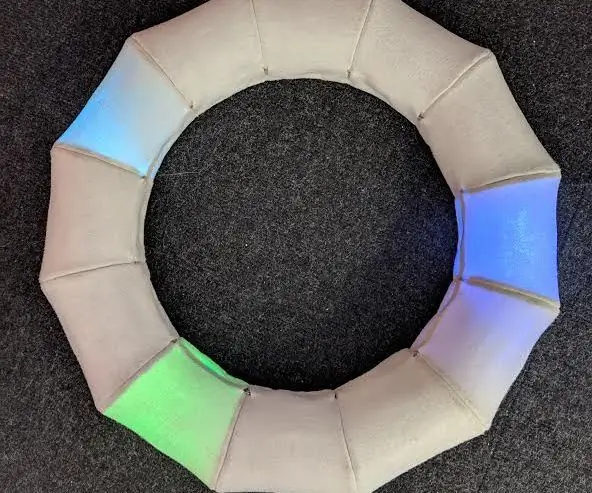
ጨርቃጨርቅ ኒዮፒክስል ሰዓት - ይህ ጨርቅ ፣ የቶረስ ቅርፅ ያለው ፣ የኒዮፒክስል ሰዓት ነው። ይህንን በ ‹FCAbwgtn› ሀብቶች እና መመሪያ በ ‹CoCA Massey ዩኒቨርሲቲ› ላይ ለወረቀት ነድፌ ፈጥረዋለሁ። ቁሳቁሶች -የተሰማው መርፌ እና ክር 3 ሚሜ የቆርቆሮ ካርቶን 3 ሚሜ ግልፅ አክሬሊክስ 3 ሚሜ
ESP8266 የአውታረ መረብ ሰዓት ያለ ምንም RTC - Nodemcu NTP ሰዓት የለም RTC - የበይነመረብ ሰዓት ሥራ ፕሮጀክት - 4 ደረጃዎች

ESP8266 የአውታረ መረብ ሰዓት ያለ ምንም RTC | Nodemcu NTP ሰዓት የለም RTC | የበይነመረብ ክሎክ ፕሮጀክት - በፕሮጀክቱ ውስጥ ያለ RTC የሰዓት ፕሮጀክት ይሠራል ፣ wifi ን በመጠቀም ከበይነመረቡ ጊዜ ይወስዳል እና በ st7735 ማሳያ ላይ ያሳየዋል።
DS1307 የእውነተኛ ሰዓት ሰዓት (RTC) ሞዱልን እና አርዶኖን ላይ የተመሠረተ ሰዓት & 0.96: 5 ደረጃዎች

DS1307 Real Time Clock (RTC) ሞጁል እና 0.96 ን በመጠቀም አርዱinoኖ ላይ የተመሠረተ ሰዓት - በዚህ አጋዥ ሠላም ውስጥ እኛ የ DS1307 የእውነተኛ ሰዓት ሰዓት ሞዱል በመጠቀም የሥራ ሰዓት እንዴት እንደሚሠራ እንመለከታለን & OLED ማሳያዎች። ስለዚህ ሰዓቱን ከሰዓት ሞዱል DS1307 እናነባለን። እና በ OLED ማያ ገጽ ላይ ያትሙት
አርዱዲኖ አይዲኢን በመጠቀም ከ M5stick C ጋር ሰዓት መስራት - የ RTC እውነተኛ ሰዓት ሰዓት በ M5stack M5stick-C: 4 ደረጃዎች

አርዱዲኖ አይዲኢን በመጠቀም ከ M5stick C ጋር ሰዓት መስራት | የ RTC እውነተኛ ሰዓት ሰዓት ከ M5stack M5stick-C ጋር: በዚህ አስተማሪዎች ውስጥ ሠላም እኛ አርዱዲኖ IDE.So m5stick ቀንን ፣ ጊዜን & በማሳያው ላይ የወሩ ሳምንት
የፀሐይ ኒዮፒክስል ሰዓት 7 ደረጃዎች

የሶላር ኒዮፒክስል ሰዓት - ይህ ፕሮጀክት የ https://create.arduino.cc/projecthub/antiElectron/..A ዌሊንግተን ፋብ ላብ ይህንን ፕሮጀክት እንዲጨርስ በማገዝ ትልቅ ምስጋና ነው።
